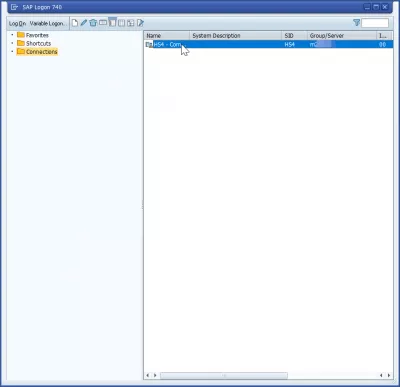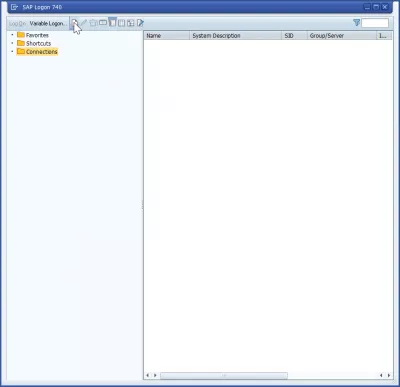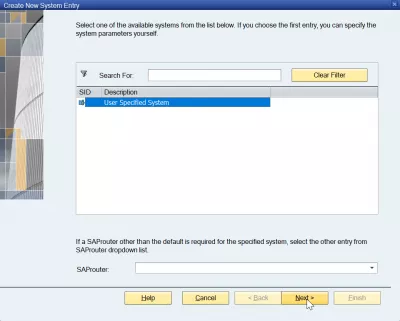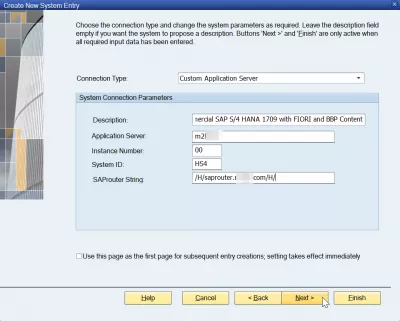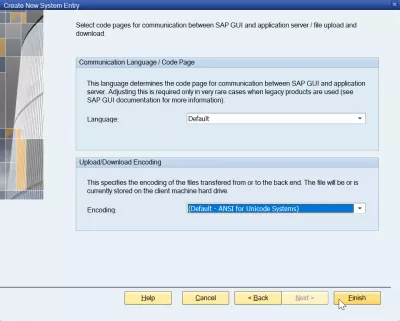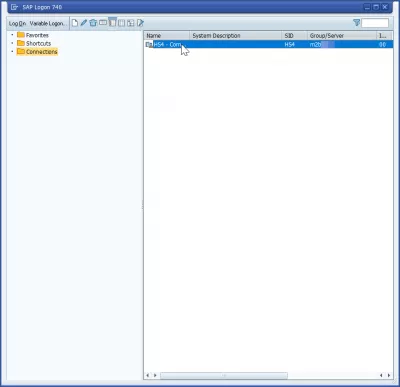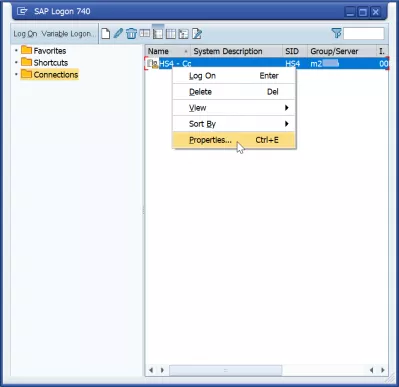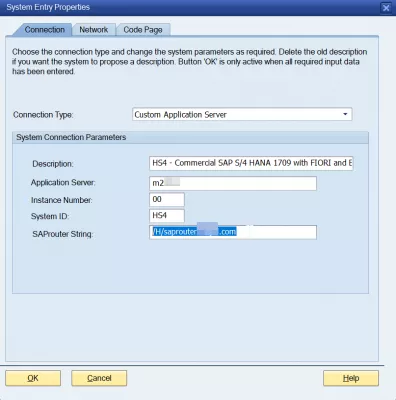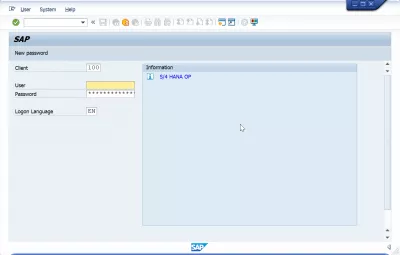Aggiungi server in SAP GUI 740 in 3 semplici passaggi
Server SAP in SAP GUI 740
Per accedere a un server di applicazioni SAP e utilizzare l'interfaccia GUI o FIORI di SAP, il primo passaggio è procedere al download di SAP 740, quindi continuare con l'installazione SAP 740 corrispondente e quindi configurare uno o più server di applicazioni SAP, manualmente come spiegato di seguito o utilizzando un elenco di Server SAP LOGON esistente e infine personalizzando l'interfaccia: cambia la lingua SAP o cambia il tema SAP, ad esempio.
La procedura è abbastanza simile per aggiungere un server in SAP 750.
Ciascuna configurazione dei Server SAP rappresenterà un'istanza diversa di SAP a cui ti connetti, generalmente ciascuna di esse rappresenta un ambiente diverso, come sviluppo, convalida aziendale e produzione, e diverso per ciascuna unità di business dell'azienda.
Ogni singolo server delle applicazioni SAP dispone del proprio database, set di dati e programmi personalizzati. Possono essere replicati ed esistere su ciascuno dei Server SAP o essere diversi su ciascuno di essi.
Vedere di seguito come aggiungere manualmente una nuova connessione nell'elenco dei Server SAP LOGON visualizzato nell'interfaccia della GUI SAP.
1- Aggiungi una nuova connessione nella GUI di SAP
Il primo passo sarà aggiungere una nuova connessione nella GUI di SAP, facendo clic sul pulsante del nuovo elemento, l'icona della pagina bianca.
Successivamente, selezionare il sistema specificato dall'utente, poiché i dettagli del server delle applicazioni SAP verranno inseriti manualmente.
2- Immettere i dettagli del server delle applicazioni SAP personalizzato
I parametri di connessione al sistema dovranno quindi essere digitati nei campi corrispondenti e sono tutti necessari:
- descrizione, un testo che ti aiuterà a riconoscere questo server specifico nell'elenco,
- server delle applicazioni, il nome del server che deve essere fornito dall'amministratore di sistema,
- numero di istanza, un numero di due cifre, poiché un sistema SAP può avere istanze diverse,
- ID di sistema, un codice identificativo univoco dell'installazione SAP,
- Stringa SAPRouter, che rappresenta la connessione tra host.
La schermata successiva di solito non richiede alcun cambiamento, in quanto richiederà le impostazioni di rete sicure, come eventuali parametri di SAP Secure Network Communications ed eventuali impostazioni di rete per ridurre il traffico di rete su connessioni Internet lente.
Infine, l'ultima schermata della procedura di creazione del server delle applicazioni SAP richiede la lingua, nel caso si desideri cambiare la lingua SAP, e anche la codifica dei caratteri, che potrebbe essere importante a seconda della configurazione locale.
3- Connettersi al server delle applicazioni SAP
Dopo aver eseguito questi passaggi, il server delle applicazioni SAP verrà aggiunto all'elenco dei Server SAP LOGON e sarà visibile nell'elenco dei server dell'interfaccia della GUI di SAP 740.
Nel caso in cui si sia commesso un errore durante la creazione della voce dell'elenco dei server, fare clic con il tasto destro su di essa e selezionare l'opzione Proprietà.
Nelle proprietà, avrai accesso a schermate simili a quelle durante l'installazione e sarai in grado di modificare qualsiasi proprietà del server SAP.
Quando il server delle applicazioni SAP sarà corretto, fare semplicemente doppio clic sulla voce nell'elenco del server di accesso SAP per aprire l'interfaccia della GUI di SAP 740 e accedere al server delle applicazioni.
Domande Frequenti
- Come viene aggiunto un server in SAP GUI 740?
- L'aggiunta di un server in SAP GUI 740 comporta il download del software, l'installazione e quindi la configurazione manualmente uno o più server applicazioni SAP.
Introduzione a SAP HANA per i non tecnici in video

Yoann Bierling è un professionista di consulenza pubblica e digitale, che ha un impatto globale attraverso la competenza e l'innovazione nelle tecnologie. Appassionato di potenziare le persone e le organizzazioni a prosperare nell'era digitale, è spinto a fornire risultati eccezionali e guidare la crescita attraverso la creazione di contenuti educativi.